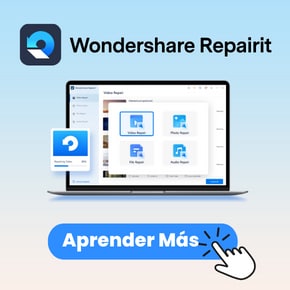Solución de Problemas Comunes de Video en Facebook
P: Recientemente, mi Facebook ha estado arrojando un gran número de problemas extraños como la pantalla negra en los videos de Facebook, el sonido no funciona en facebook. Estos problemas me impiden conectar con mis seres queridos. ¿Qué debo hacer?
Problemas Comunes de Facebook con los Que Te Puedes Encontrar a Menudo
Los problemas de Facebook pueden deberse a varias causas, desde el hardware hasta el software y la conexión de red. Los más comunes que han dejado a muchos usuarios de Facebook mirando con desgana sus pantallas incluyen pantallas que se vuelven verdes, la ausencia de sonido en los videos de Facebook, el molesto buffering de los videos de Facebook, etc.
Afortunadamente, hay técnicas de solución de problemas rápidas que puedes implementar para resolver fácilmente estos problemas. Estas técnicas pueden ser tu punto de salvación en un mal día, cuando más necesitas a tus seres queridos y los videos tartamudeados de Facebook se interponen en tu camino.
En este artículo
Parte1. No Hay Sonido en los Videos de Facebook
1. Los Videos de Facebook No Tienen Sonido en el iPhone/iPad
Razones:
Este es otro problema que puede tener su origen tanto en el hardware como en el software. Las dos fuentes más probables que debes comprobar en primer lugar son la configuración del altavoz de tu dispositivo iOS y la aplicación de Facebook. Es posible que hayas bajado el volumen de tu dispositivo cuando estabas en una reunión importante o durmiendo, y luego, olvidaste restituir el volumen. Además, es posible que tu aplicación de Facebook sufra un error o fallo que interfiera con la salida de video y audio de la aplicación.
Solución:
Comprobar el modo silencioso
- En primer lugar, asegúrate de que tu dispositivo no está en modo silencioso.
- En segundo lugar, ve al directorio raíz de tu dispositivo, y luego introduce el término de búsqueda "/System/Library/LaunchDeamons, localiza el archivo com.apple.iapd.plist".
- Encontrarás opciones para activar o desactivar la vibración. Si la vibración está activada, desactívala y luego, reproduce el video de Facebook para ver si el sonido regresa.
- Si eso no resuelve el problema, comprueba si el botón de silencio oculto está desactivado. En la pantalla de inicio de tu dispositivo iOS, comprueba si el botón de silencio brilla en blanco, y si lo hace, pulsa sobre él para que se vuelva gris y desactive el modo de silencio.
Comprobar las conexiones de Bluetooth
Tal vez hayas emparejado tu dispositivo iOS con otros dispositivos, como unos auriculares inalámbricos, un reproductor de audio, una consola de juegos o un Mac, y hayas olvidado desconectar el dispositivo Bluetooth.
Eliminar y volver a instalar la aplicación de Facebook
Si la producción de sonido de tu sistema no es la culpable de tu problema de falta de sonido en los videos de Facebook, y otras aplicaciones de tu teléfono no tienen problemas de sonido de video similares, entonces, es posible que necesites reinstalar tu aplicación de Facebook. Si tu aplicación de Facebook tiene un fallo, desinstalarla y volverla a instalar puede ayudar a solucionar automáticamente el fallo.
2. El Sonido de Facebook No Funciona en Chrome
Razones:
En primer lugar, intenta reproducir el video en otros navegadores para ver si el problema es exclusivo de Chrome. Si es así, prueba las siguientes soluciones:
Solución:
Comprueba el nivel de volumen del navegador
- Inicia Chrome, abre el menú del navegador en la esquina superior derecha y ve a Configuración > Privacidad y seguridad > Configuración de contenido > Sonido.
- Ahora, comprueba si tu configuración de sonido permite que los sitios reproduzcan sonidos.
Borrar la caché, las cookies y el historial
- En la pantalla de inicio de tu Chrome, abre el menú del navegador, selecciona las opciones y, a continuación, haz clic en el icono del candado para acceder a las opciones de Seguridad y Privacidad.
- A continuación, marca las casillas de todos tus datos de navegación, incluidos los archivos en caché y el historial, y luego pulsa en Borrar datos.
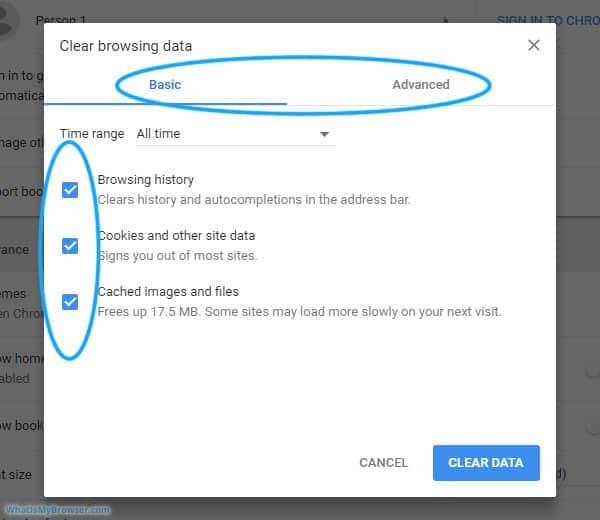
Ahora, reinicia tu Chrome y luego reproduce el video de Facebook. El sonido de tu video debería volver a activarse.
3. Los Videos de Facebook No Tienen Sonido en PC/Mac
Solución:
Comprobar la Configuración del Sonido
Pasa el ratón por el menú de los altavoces y asegúrate de que el volumen de tu PC/Mac está alto. Además, prueba a utilizar diferentes canales de salida de audio.
Instala los controladores más recientes para tu tarjeta de sonido y placa base
Tus controladores de sonido pueden fallar tras una nueva actualización del sistema operativo, debido a problemas de compatibilidad. Si has actualizado tu sistema operativo recientemente, asegúrate de que tus controladores también están al día. Para ello,
- Haz clic con el botón derecho del ratón en Inicio, selecciona Administrador de dispositivos y, a continuación, abre las opciones de tus controladores de sonido, video y juegos.
- En la siguiente página, navega hasta tu dispositivo de audio (normalmente sería la opción "Intel ® Display Audio"), haz clic con el botón derecho del ratón sobre él y selecciona la opción Actualizar controlador. A partir de aquí debería producirse una actualización automática. Pero si no es así, entonces, en el menú del botón derecho, primero haz clic en la opción Desinstalar dispositivo, y luego, selecciona Acción > Buscar cambios de hardware. Esto hace que el sistema busque e instale automáticamente un controlador actualizado.
Utiliza la última versión de Adobe Flash Player
Si el reproductor flash de tu sistema es problemático, podría provocar problemas de reproducción de video generalizados que podrían afectar a tus videos de Facebook. Es posible que tengas que volver a instalar la última versión del flash player en tu computadora. Para ello,
- Abre https://get.adobe.com/flashplayer/ en tu navegador, y luego descarga Adobe Flash Player para tu sistema.
- Inicia el archivo de instalación del reproductor y luego instálalo.
- Ahora, reinicia tu navegador y reproduce el video para ver si el problema ha desaparecido.
4. Videos de Facebook sin Sonido en Android
Solución:
Asegúrate de que los ajustes de silencio/vibración están desactivados.
Reinicia tu dispositivo manteniendo pulsado el botón de encendido.
Prueba conectar unos auriculares al dispositivo y luego, quítalos. Esto podría restaurar la producción de audio de tu teléfono si es problemática.
A continuación, asegúrate de que tu sistema operativo está actualizado. Selecciona Ajustes > sobre el dispositivo > actualización de software > buscar actualizaciones.
Parte 2. Los Videos de Facebook Sufren un Buffering Excesivo
Razones:
Este problema es mucho más sencillo que los demás. Casi siempre se debe a una conexión de red lenta. Es posible que tengas que soportar un buffering que se alarga durante varios minutos porque tu velocidad de datos no es lo suficientemente rápida para satisfacer los grandes requisitos de datos de las reproducciones de video de Facebook.
Solución:
Evita el navegador web Google Chrome para usar Facebook
Chrome carga todos los videos de tu página de Facebook en el momento en que cargas la página, y esto puede reducir significativamente tu conexión de red y la velocidad de procesamiento de tu CPU. Pero a diferencia de Chrome, otros navegadores como Safari en Mac y Firefox en PC cargan los videos sólo cuando te desplazas hacia abajo para hacer clic en los videos.
Evita los complementos y las extensiones del navegador
Muchos complementos se comercializan como las mejores medidas para ayudar a mejorar la experiencia del navegador. Pero, por el contrario, la mayoría de las veces, terminan empeorando la experiencia de tu navegador, por lo que deberías evitarlas. Esto se debe a que utilizan el espacio de la CPU y la capacidad de procesamiento de tu sistema, obstaculizando el rendimiento general del mismo. Además, estas extensiones y conectores también pueden tener errores o ser francamente maliciosos.
Comprobar la capacidad de la memoria RAM y aumentarla si es necesario
Si tu sistema se queda sin memoria suficiente para sus operaciones regulares, el resultado podría manifestarse como una pantalla negra de video de Facebook en Android y problemas similares. 8GB de RAM es el espacio mínimo convencional requerido para Macs, Windows y PCs con Linux. Para que el rendimiento sea totalmente fluido, independientemente de la intensidad de la multitarea del sistema, es necesario mantener un espacio de memoria RAM de al menos 16 GB.
Para comprobar el espacio de la memoria RAM en tu PC, abre el administrador de tareas y haz clic en la pestaña de Memoria. Esto mostrará el espacio de RAM consumido por cada aplicación en ejecución.
En el caso de las Mac, ve a tu Monitor de Actividad, y luego, pulsa la pestaña de Memoria.
Prueba con la versión Lite de Facebook (en el móvil) o con la versión móvil (en la PC)
La versión de Facebook Lite fue creada específicamente para que los habitantes de países con conexiones lentas puedan disfrutar de conexiones más rápidas en Facebook. Hay una versión de Facebook Lite para dispositivos Android, iOS y PC.
Parte 3. Pantalla Verde en los Videos de Facebook
Razones:
El problema de la pantalla verde en los videos de Facebook es uno de esos problemas que pueden tener numerosas causas.
Por un lado, si utilizas un sistema anticuado con un hardware desgastado, o si algo en tu sistema se estropea con tu hardware, tu bajo rendimiento de hardware podría dar lugar a problemas de pantalla verde en Facebook.
También se puede atribuir este problema a los controladores gráficos obsoletos. Pero no te preocupes, te mostraremos cómo actualizar rápidamente tus controladores gráficos si ese es el caso.
Otro programa culpable del que deberías sospechar es tu reproductor de flash si tu sistema todavía depende mucho de él. Si tu reproductor de flash es problemático, también puedes resolver este problema en un instante para restablecer la calidad de tus videos de Facebook.
La última, pero no la menos probable, fuente de problemas con los videos de Facebook es una que es aún más maliciosa y podría causar problemas más generalizados en el sistema: El programa malicioso de terceros. Es posible que quieras resolver este problema rápidamente para contener el daño antes de que se extienda por todo tu sistema.
Soluciones:
Desactivar la aceleración por hardware
Para usuarios de Google Chrome:
- Inicia Chrome y, a continuación, abre el menú del navegador y ve a Configuración > Avanzada > Sistema.
- En la siguiente pantalla, desmarca la casilla de "utilizar la aceleración por hardware cuando esté disponible".
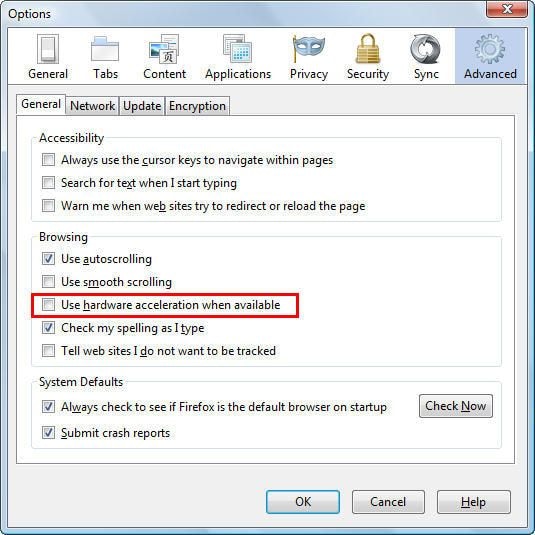
Ahora, sal de Chrome y vuelve a iniciarlo, y carga de nuevo el video de Facebook para ver si los problemas se han solucionado.
Si usas Firefox,
- Inicia tu Firefox y abre el menú del navegador en la esquina superior derecha, y luego ve a Opciones > General > Rendimiento.
- En el siguiente menú que aparece, desmarca las casillas de las opciones "usar la configuración de rendimiento recomendada" y "usar la aceleración por hardware cuando esté disponible".
- Ahora, cierra Firefox, vuelve a abrirlo y comprueba si el problema ha desaparecido.
Para los usuarios de Internet Explorer:
- Inicia tu IE, y luego abre el menú de configuración y selecciona Opciones de Internet > Avanzadas.
- A continuación, encontrarás un menú denominado "Gráficos Acelerados". Debajo de ella, marca la casilla de la opción "Usar el renderizado por software en lugar del renderizado por GPU".
- Después, reinicia tu IE, abre tu cuenta de Facebook en el navegador y reproduce el video para ver si ahora se muestra normalmente.
Actualizar los Controladores de la Tarjeta Gráfica
Si todavía te preguntas cómo arreglar la pantalla negra en los videos de Facebook después de ajustar la configuración de la aceleración por hardware de tu navegador, entonces, lo siguiente que debes comprobar es el estado del controlador de tu tarjeta gráfica. Una tarjeta gráfica antigua de NVIDIA o AMD puede estar demasiado anticuada para procesar correctamente los gráficos de tus videos de Facebook.
Puedes actualizar tu tarjeta gráfica en un abrir y cerrar de ojos. Sólo tienes que seguir estos pasos:
- Ve a Mi PC, haz clic con el botón derecho del ratón y selecciona Administrar > Administrador de dispositivos > Adaptadores de pantalla.
- En la siguiente pantalla, haz clic con el botón derecho del ratón en el controlador gráfico y selecciona la opción Actualizar software del controlador.
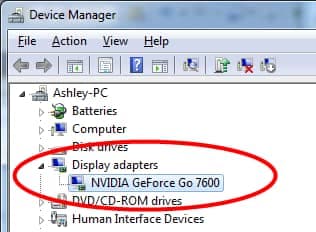
- A continuación, verás un menú en el que puedes seleccionar la opción "buscar automáticamente software de controlador actualizado". Esto hará que el sistema busque automáticamente la última actualización de tu tarjeta gráfica.
- Una vez que el sistema complete la búsqueda, reinicia tu PC. Mientras arranca, el sistema instalará automáticamente el nuevo controlador.
- Ahora, inicia de nuevo tu navegador y reproduce el video para ver si el problema se ha solucionado.
Ejecutar el solucionador de problemas
Otra técnica de solución de problemas a la que puedes recurrir si las anteriores no te funcionan es ejecutar el solucionador de problemas en tu PC. Para ello:
- Abre el menú de configuración de tu computadora, y luego, selecciona "Actualización y seguridad".
- A continuación, ve a "Solucionar problemas > Hardware y dispositivos", y luego selecciona la opción "Ejecutar el solucionador de problemas".
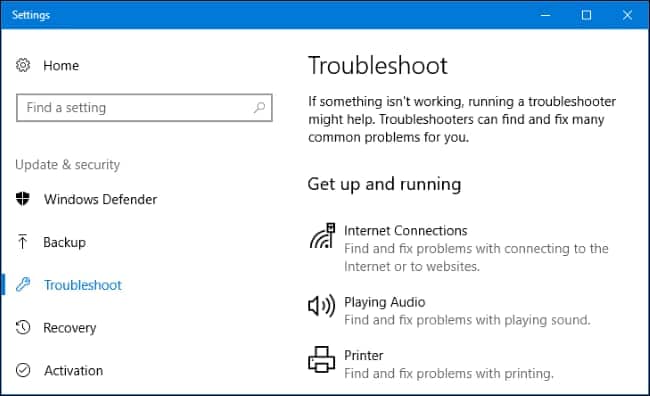
- Una vez completado el proceso, reinicia tu computadora.
- Ahora carga tus videos de Facebook de nuevo para ver si el problema ha desaparecido.
Trucos para Evitar el Problema de la Pantalla Verde en los Videos
¿Estos pasos de solución de problemas son demasiado complicados para ti? Bien, sin ellos, la única manera de evitar el problema de Facebook es evitar los problemas. Aquí tienes algunos trucos que puedes utilizar para evitar problemas de pantalla verde en los videos de Facebook.
- Reproducir los videos en otro navegador. Descargar un nuevo navegador si es necesario. Si los videos se reproducen normalmente allí, entonces sabes que el problema se limita a uno de tus navegadores.
- Tener numerosas pestañas y navegadores abiertos simultáneamente puede interrumpir la visualización de tus videos de Facebook. Cuando veas un video de Facebook, asegúrate de que no hay ninguna otra pestaña o ventana del navegador abierta al mismo tiempo.
- Un espacio desordenado en el disco duro priva a tu sistema del espacio que necesita para muchas de sus operaciones, incluidas las relacionadas con las reproducciones de vídeo de Facebook. Borra las cookies, los archivos basura y los archivos redundantes de tu PC/Mac. Además, elimina los archivos de caché de tus navegadores.
- Además, un navegador actualizado puede venir con correcciones de errores que podrían estar relacionados con los problemas de los videos de Facebook, así que, asegúrate de que tu navegador tiene todas las actualizaciones pendientes instaladas en él.
- Por último, una técnica de solución de problemas general, pero sencilla que funciona para muchos tipos diferentes de problemas de video es, el simple reinicio. Sí, puede que te sorprenda darte cuenta de que, por muy grave e irreductible que parezca el problema, un simple reinicio puede curarlo. El reinicio puede ayudar a resolver el conflicto entre varias aplicaciones y funciones que podrían obstaculizar la reproducción del video de Facebook.
Palabras Finales
Ahí lo tienes. Estos son todos los consejos y trucos que necesitas para estar al tanto de los problemas de video de Facebook cada vez que aparecen en tu pantalla, ya sea una pantalla negra de video de Facebook en Android o, un problema de tartamudeo de video de Facebook. Estos consejos mejorarán tu experiencia de navegación reduciendo el consumo de datos, aumentando la velocidad de conexión y eliminando posibles amenazas antes de que causen daños en el sistema.
La Mejor Herramienta de Repararción para Videos, Archivos, Fotos y Audios Corruptos o Dañados.

También puede interesarte:
1. Arreglar los Problemas de Reproducción de Video en FaceBook.
2. Encontrar Mensajes Eliminados en Facebook.
3. El Video de Facebook se Congela.